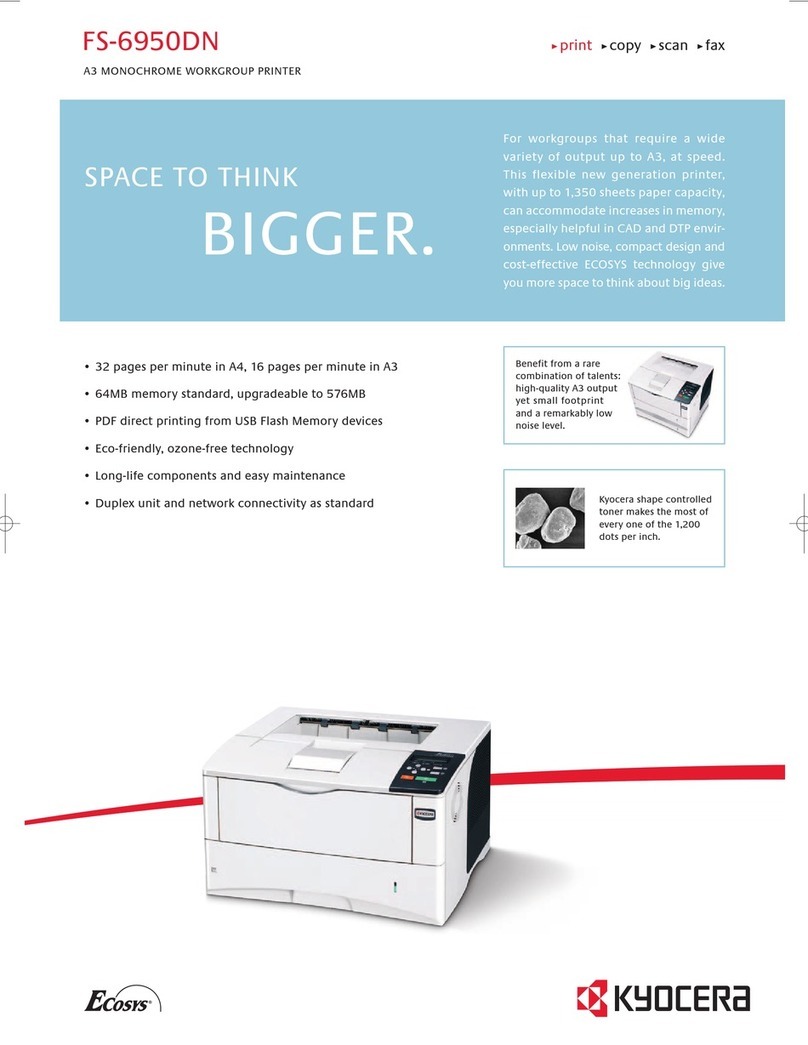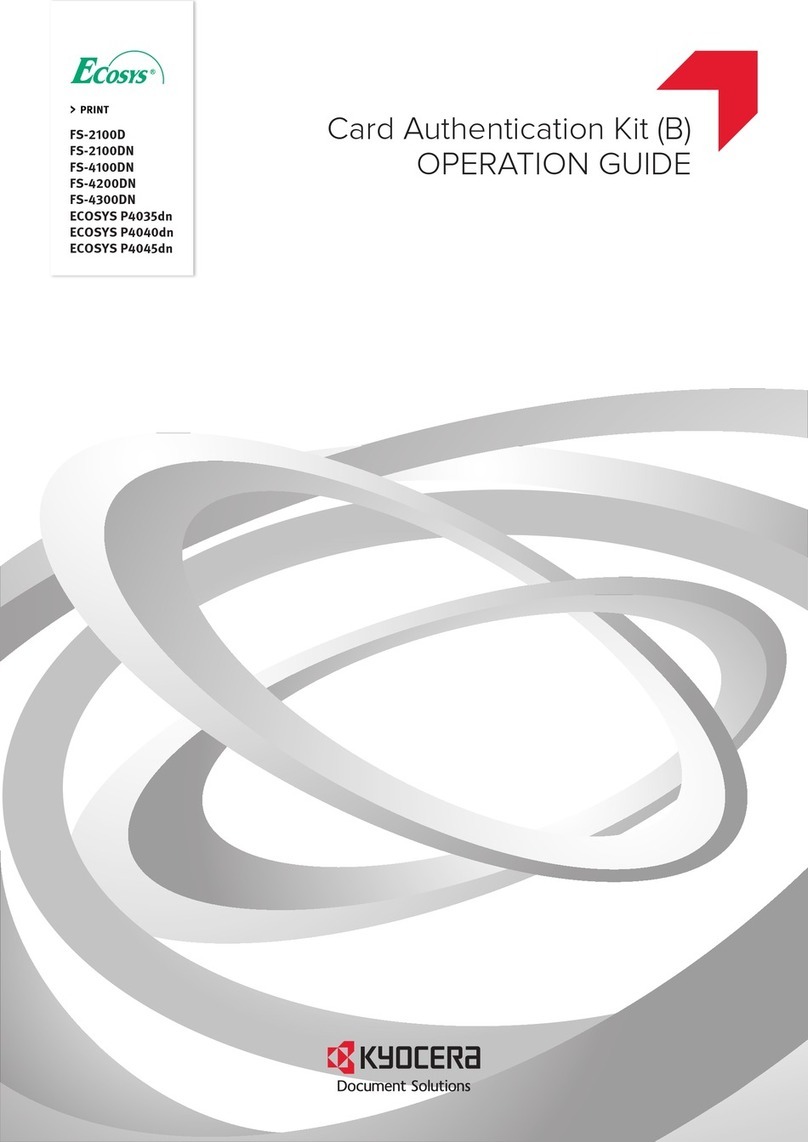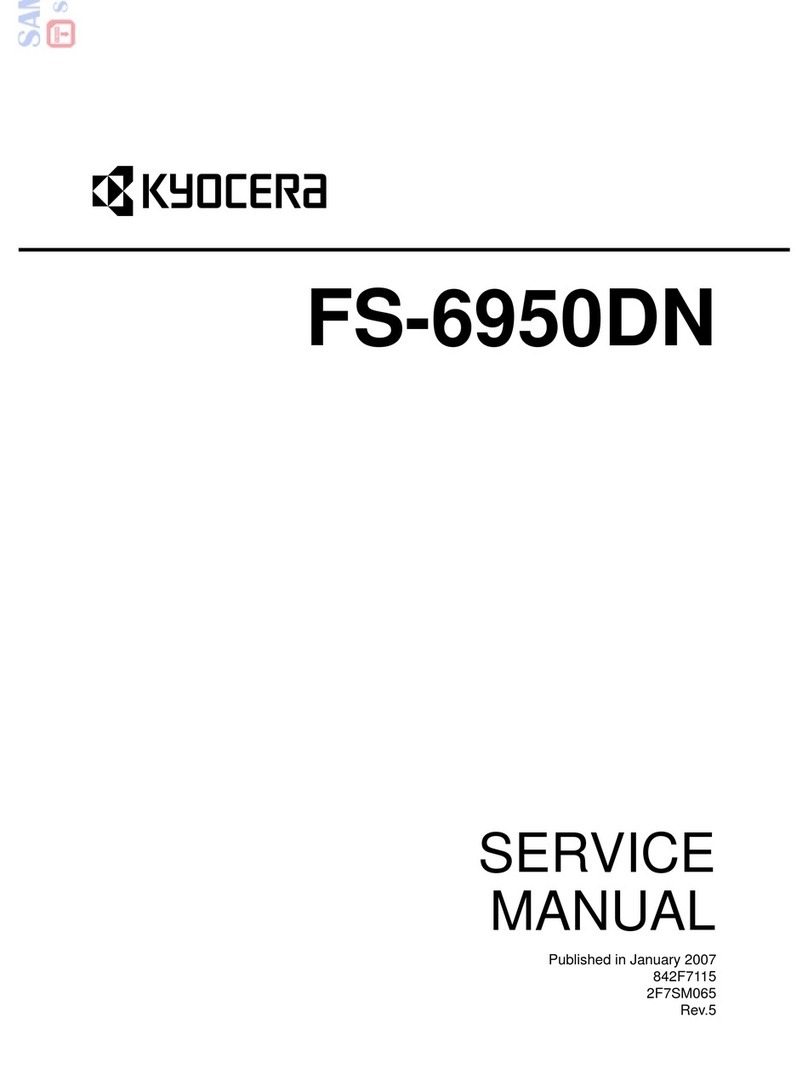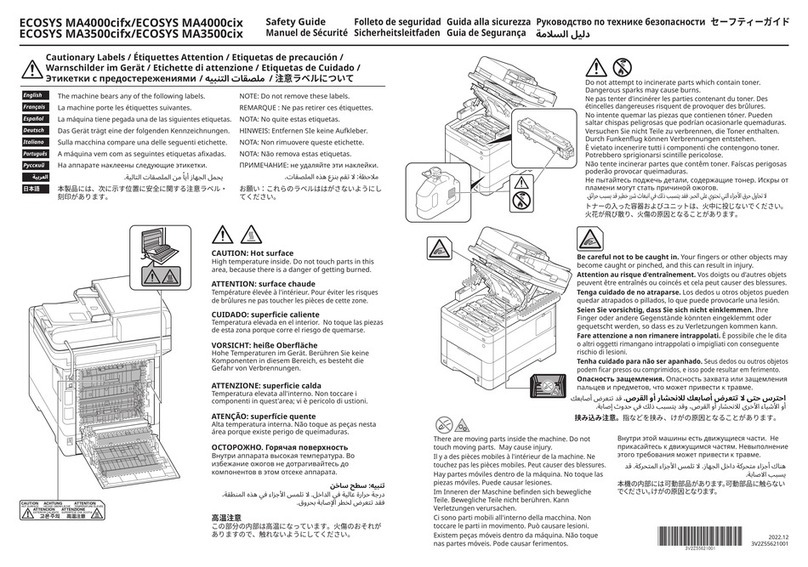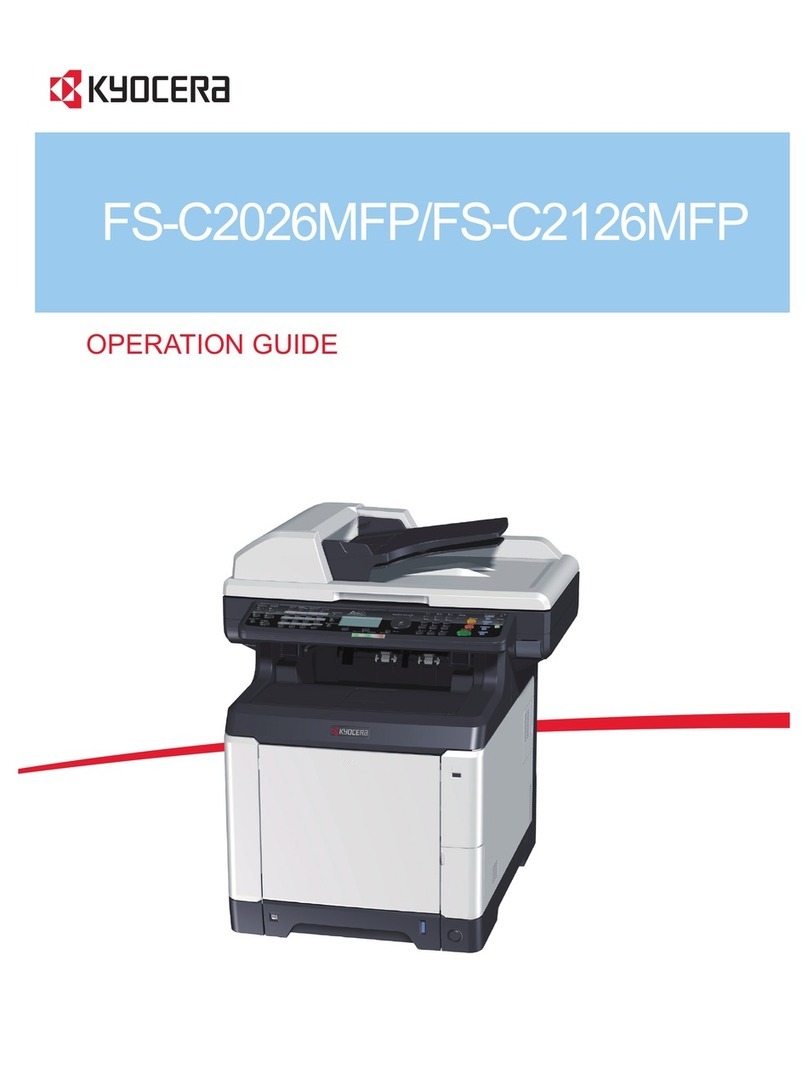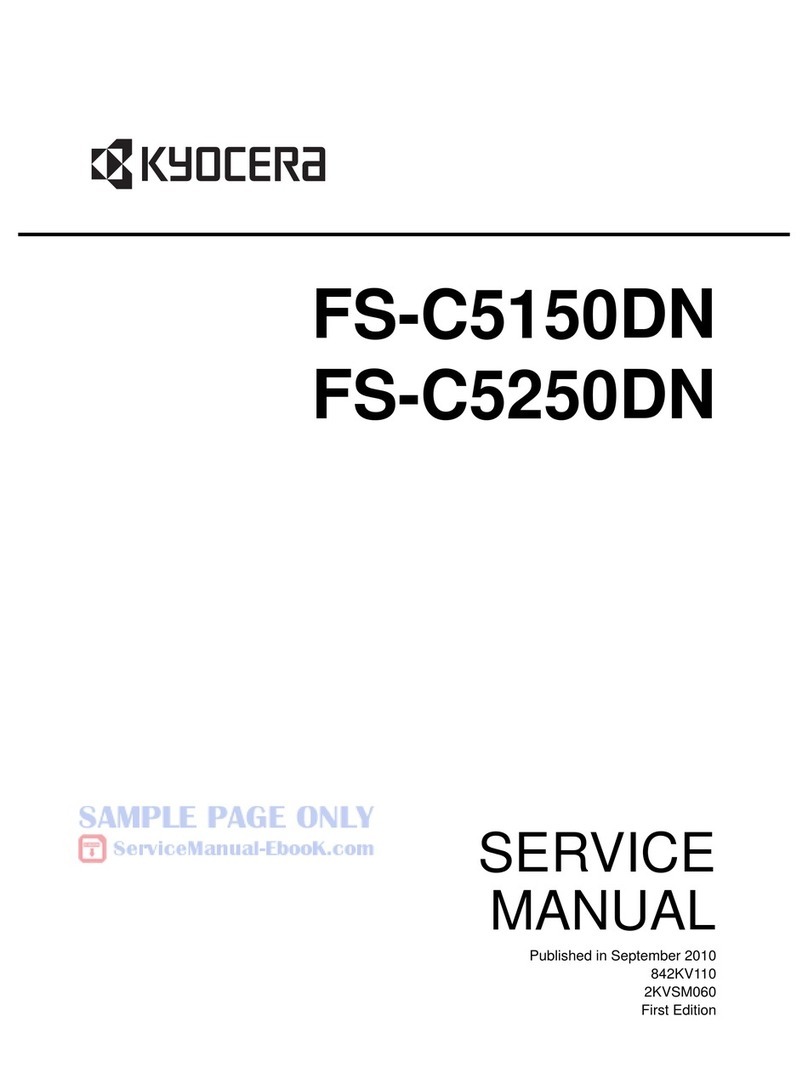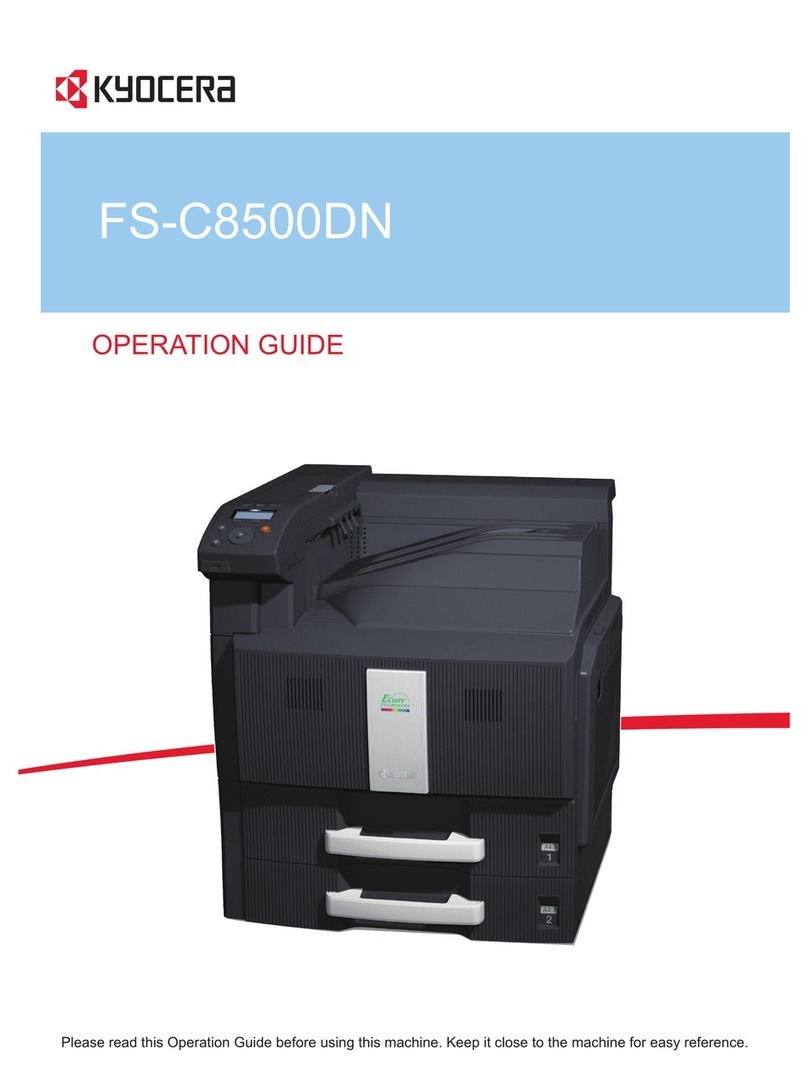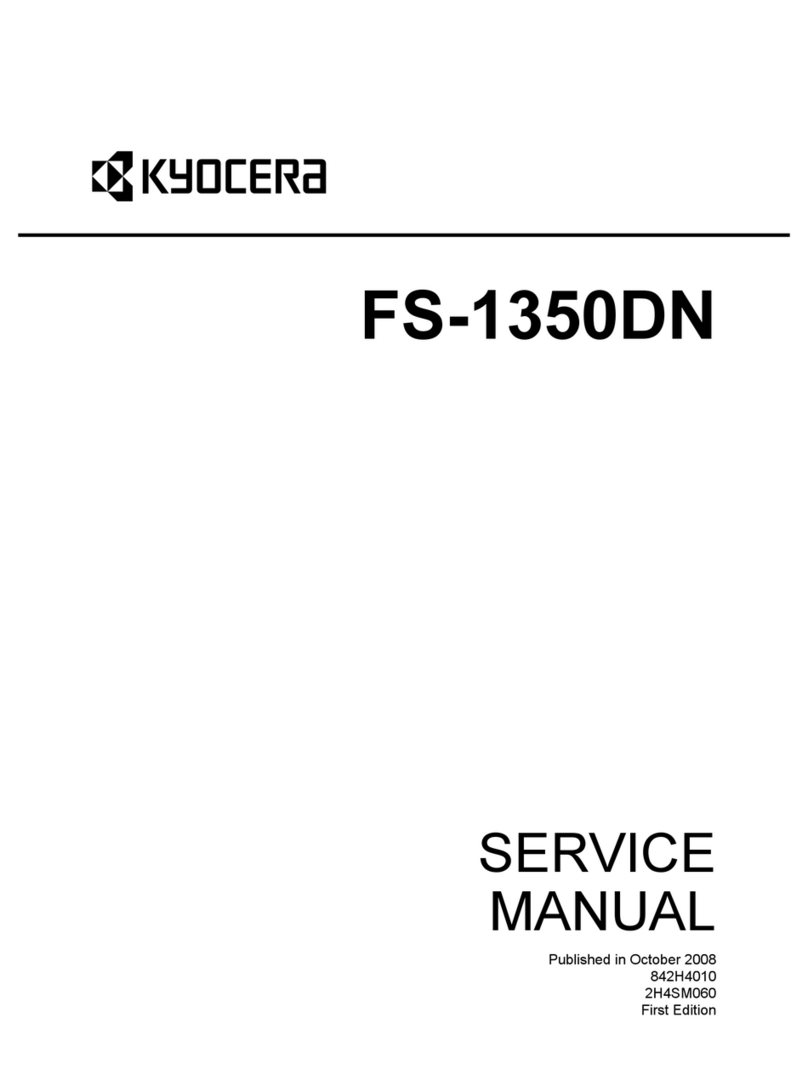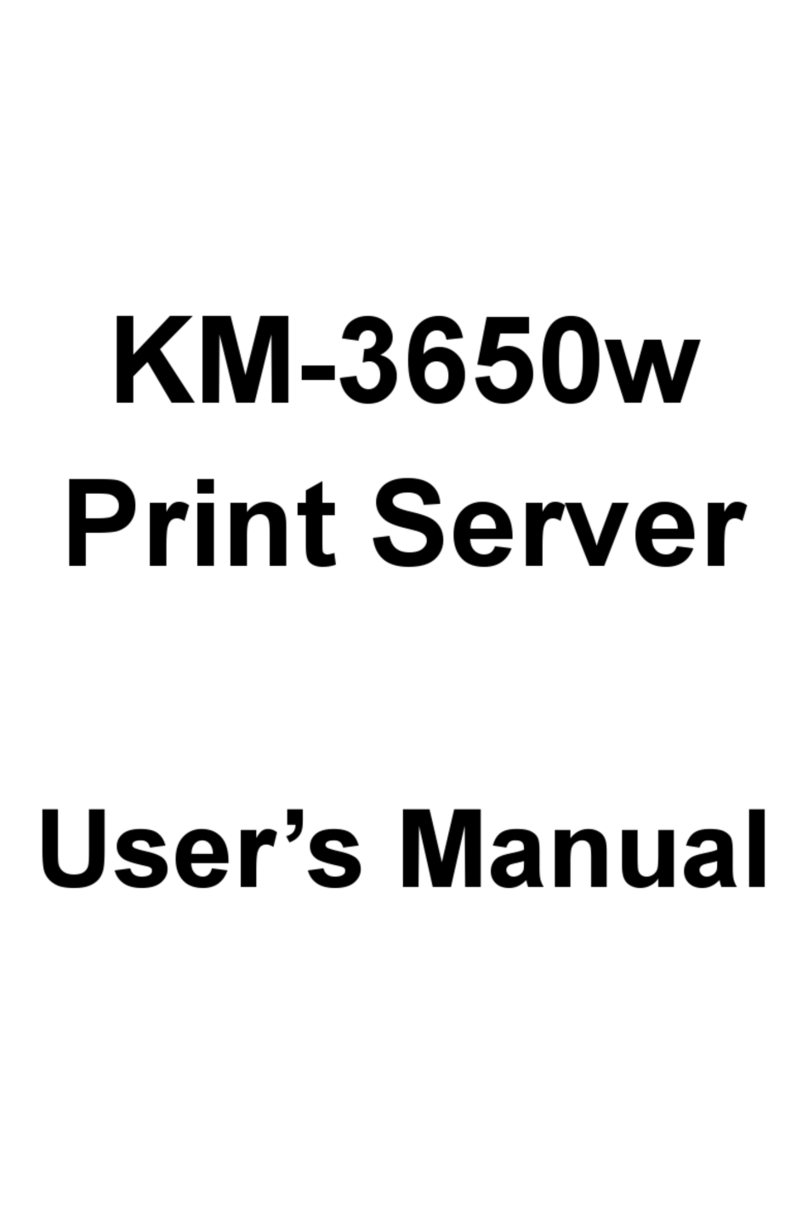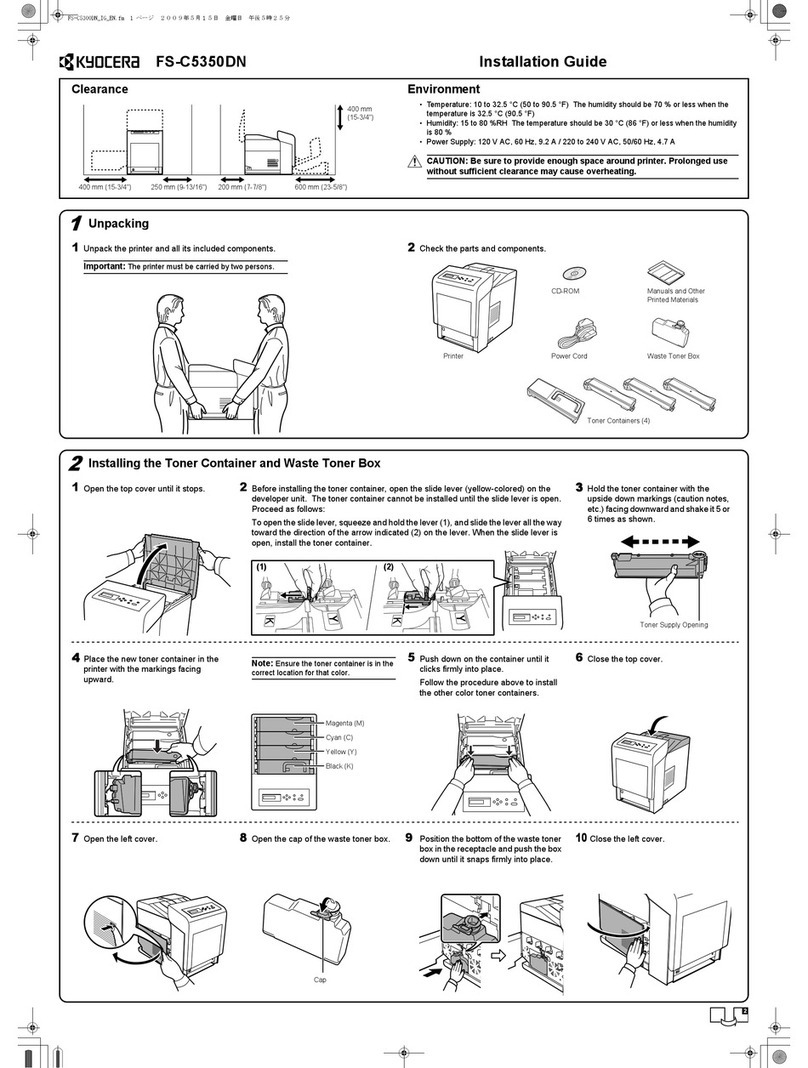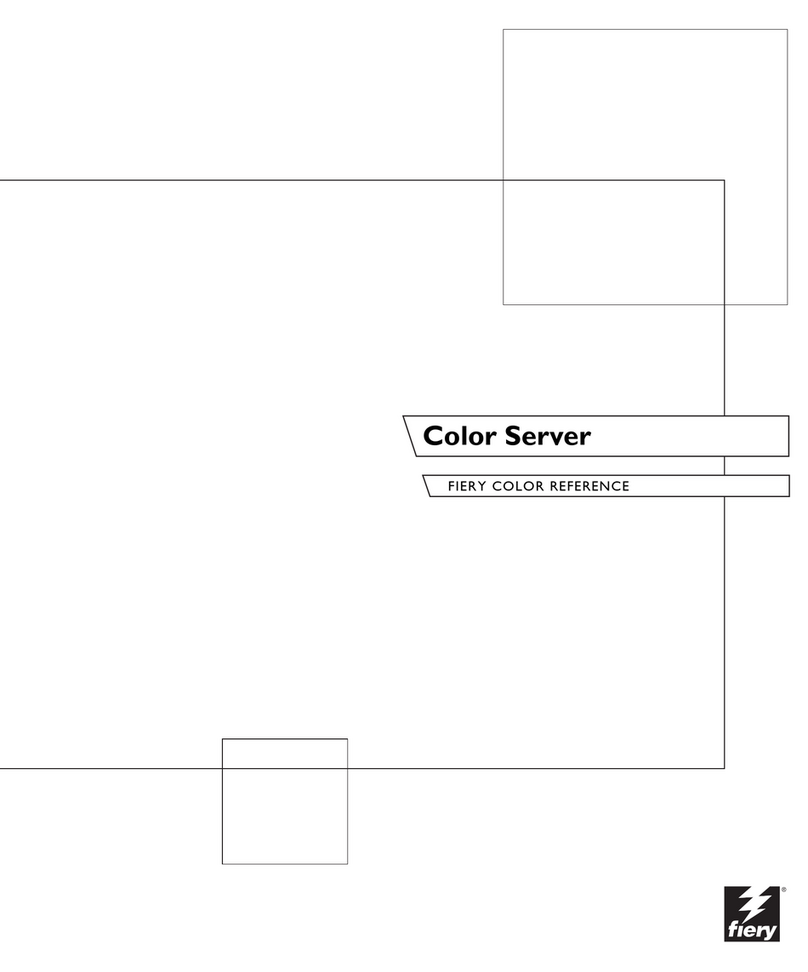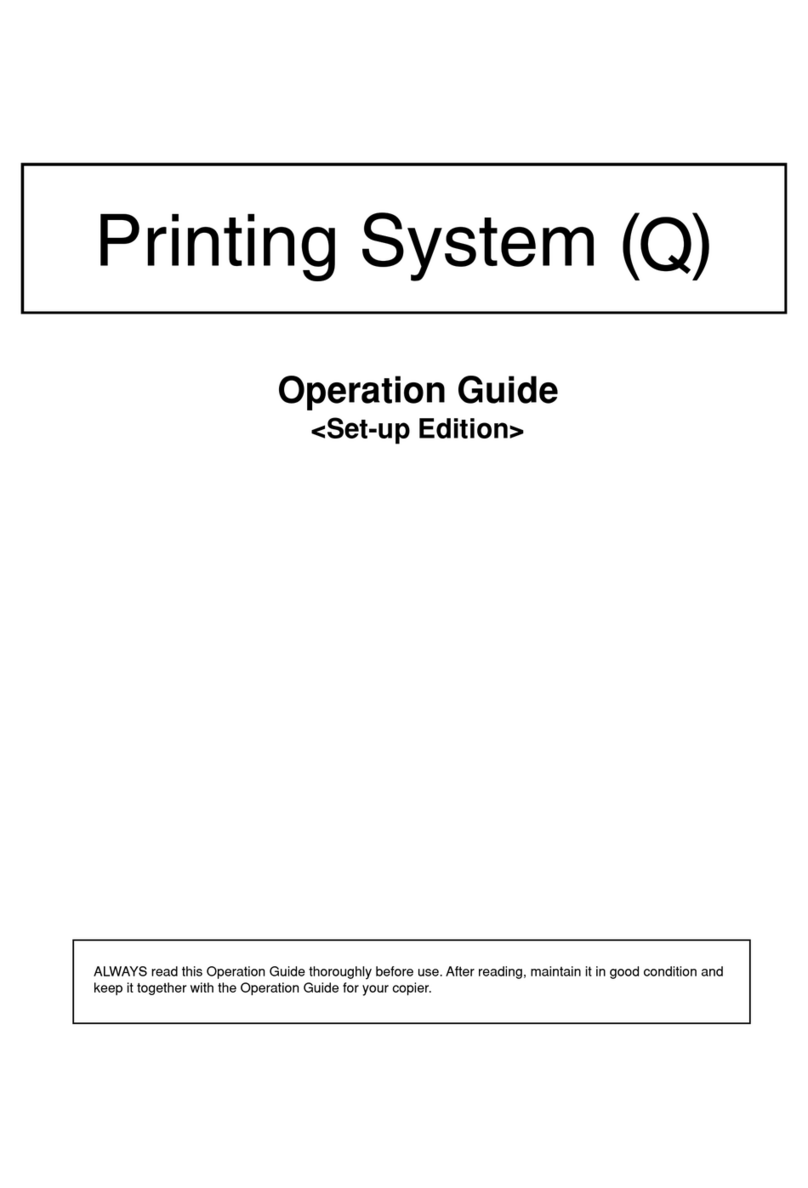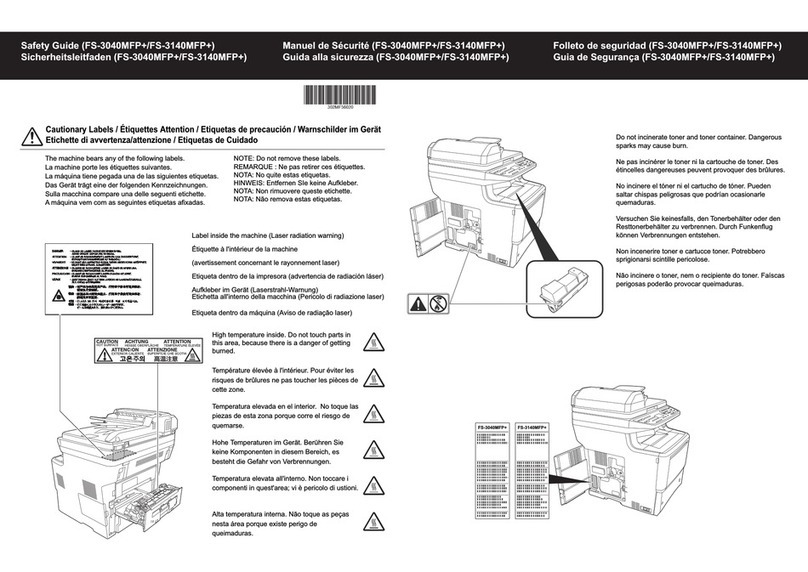8
[Checking after installation]
Checking with the message display
1. Press [MENU].
2. Press [S] or [T] to check that the Security > menu appears.
Printing the status page
Checking with the message display
1. Press [MENU].
2. Press [S] or [T] until the Print Status Page appears.
3. Press [OK] twice. The status page is printed.
4. Check that HDD Security Installed is printed in the Installed options
column on the status page.
NOTE: This message is printed even if the security kit is defective. See
Maintenance messages below for corrective action.
Maintenance messages
Countermeasures for maintenance messages are as follows:
Message Corrective action
This message is displayed when the Security
Kit is installed once and then removed from
the printer.
Install the removed Security Kit into the
printer and turn on the printer.
This message is displayed when a Security
Kit used on a different printer is installed.
Remove the Security Kit from the printer and
turn on the printer in normal mode.
Otherwise, install a new Security Kit into the
printer and turn on the printer in security
mode.
English
Comprobación tras la instalación
Comprobación de la pantalla de mensajes
1. Pulse [MENU].
2. Pulse [S] o [T] para comprobar que aparece el menú Seguridad
>.
Impresión de la página de estado
Comprobación de la pantalla de mensajes
1. Pulse [MENU].
2. Pulse [S] o [T] hasta que aparezca la opción Imprimir página
de estado.
3. Pulse [OK] dos veces. Se imprimirá la página de estado.
4. Compruebe que en la columna Opciones Instaladas de la página de
estado se indica Seguridad disco duro Instalado.
NOTA: Este mensaje se imprime incluso cuando el kit de seguridad está
defectuoso. Consulte la sección Mensajes de mantenimiento que
aparece a continuación para conocer las acciones necesarias para
corregir el problema.
Mensajes de mantenimiento
Las acciones correctivas de los mensajes de mantenimiento son las
siguientes:
Mensaje Acción correctiva
Este mensaje aparece cuando el kit de
seguridad se ha instalado una vez en la
impresora y a continuación se ha eliminado
de la misma.
Monte en la impresora el kit de seguridad
que ha retirado y encienda la impresora.
Este mensaje aparece cuando se instala un
kit de seguridad utilizado en una impresora
diferente.
Desmonte el kit de seguridad de la impresora y
encienda la impresora en modo normal. Si no,
monte un nuevo kit de seguridad en la
impresora y enciéndala en modo de seguridad.
Español
Vérifications après l’installation
Vérifications avec l’écran de messages.
1. Appuyez sur [MENU].
2. Appuyez sur [S] ou [T] pour vérifier si le menu Sécurité >
apparaît.
Impression de la page d’état
Vérifications avec l’écran de messages.
1. Appuyez sur [MENU].
2. Appuyez sur [S] ou [T] jusqu’à ce que Impression Page
config. apparaisse.
3. Appuyez deux fois sur [OK]. La page d’état est imprimée.
4. Vérifiez si Sécurité disque dur installée est imprimé dans la colonne
Options installées sur la page d’état.
REMARQUE: ce message est imprimé même lorsque le kit de sécurité
est défectueux. Reportez-vous aux messages de maintenance ci-
dessous pour les actions correctives.
Messages de maintenance
Les actions correctives pour les messages de maintenance sont les
suivantes :
Message Action corrective
Ce message s’affiche lorsque le kit de
sécurité est installé une fois puis supprimé de
l’imprimante.
Installez dans l’imprimante le kit de sécurité
supprimé et démarrez l’imprimante.
Ce message s’affiche lorsqu’un kit de
sécurité utilisé sur une imprimante différente
est installé.
Supprimez le kit de sécurité de l’imprimante
et démarrez l’imprimante en mode normal.
Vous pouvez également installer un nouveau
kit de sécurité et démarrer l’imprimante en
mode de sécurité.
Français
Prüfung nach Installation
Prüfen mit dem Display
1. Drücken Sie [MENU].
2. Drücken Sie [S] oder [T], um zu prüfen, ob das Menü Sicherheit
>erscheint.
Drucken der Statusseite
Prüfen mit dem Display
1. Drücken Sie [MENU].
2. Drücken Sie [S] oder [T], bis das Menü Statusseite drucken
erscheint.
3. Drücken Sie zweimal [OK]. Die Statusseite wird gedruckt.
4. Prüfen Sie, ob "Festpl.-Sicherheit installiert" in der Spalte "Installierte
Optionen" auf der Statusseite gedruckt wird.
HINWEIS:
Diese Meldung wird gedruckt, selbst wenn das Sicherheits-Kit
fehlerhaft ist. Siehe die Wartungsmeldungen unten für Korrekturmaßnahmen.
Wartungsmeldungen
Die Korrekturmaßnahmen für Wartungsmeldungen lauten folgendermaßen
:
Meldung Korrekturmaßnahme
Diese Meldung wird angezeigt, wenn das
Sicherheits-Kit einmal eingebaut und
anschließend wieder aus dem Drucker
entfernt wurde.
Bauen Sie das entfernte Sicherheits-Kit
wieder in den Drucker ein, und schalten Sie
den Drucker ein.
Diese Meldung wird angezeigt, wenn ein
Sicherheits-Kit eingebaut wurde, das auf
einem anderen Drucker verwendet wurde.
Entfernen Sie das Sicherheits-Kit aus dem
Drucker, und schalten Sie den Drucker in den
Modus "Normal". Bauen Sie andernfalls ein
neues Sicherheits-Kit in den Drucker ein, und
schalten Sie den Drucker in den Modus
"Sicherheit".
Deutsch
Call a serviceperson.
C9900
Call a serviceperson.
C9930
Appeler technicien
C9930
Llamar servicio
C9900
Llamar servicio
C9930
Appeler technicien
C9900
Service rufen
C9930
Service rufen
C9900